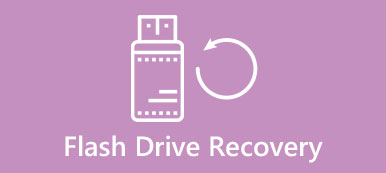"Jeg har en Seagate ekstern harddisk til at overføre filer mellem min personlige computer og arbejdscomputer. Jeg gemte nogle dokumenter på den i går, men i dag, når jeg forbinder den, er mine dokumenter væk. Hvordan laver jeg Seagate datagendannelse?"
Heldigvis er der stadig måder at Gendan data fra Seagate harddisk på markedet.
I denne vejledning skal vi dele bedste Seagate harddisk recovery software. Tilbringe et par minutter, kan du få data recovery software til Seagate, vejledning og tips til at forbedre succesraten for data recovery på harddiske.

Sådan gendannes data fra ekstern Seagate harddisk
For at forbedre succesraten for datagendannelse på Seagate-harddisken foreslår vi at du følger nedenstående tips:
1. Stop hvad du gør, når du fandt vigtige filer var væk. Hvis de tabte filer overskrives af nye data, er det sværere at få tilbage tabte filer fra din harddisk.
2. Hvis ekstern Seagate-harddisk er beskadiget, skal du prøve datagendannelsen Seagate External Hard Drive før du formaterer den. Det skyldes, at formatet kan slette nogle data fra harddisken og gøre det ikke genindvindeligt.
3. Vælg altid den bedste Seagate recovery software, som har meget højere succesrate end anden software.

Problemer, som Apeaksoft Seagate data recovery kan løse, omfatter:
- Slette filer opsving: Slet filer fra intern og ekstern harddisk ved et uheld.
- Formateret drevgendannelse: Fejlfinding på format Seagate-harddisken.
- Beskadiget drevgendannelse: Oplev Seagate harddisk beskadiget problem og disken ikke formateret fejlmeddelelse.
- Virus-angreb drev opsving: Seagate harddisken er påvirket af virus, malware, Trojan, ransomware eller andre ondsindede programmer.
- Drev er utilgængeligt eller skjult: Seagate harddisk genkendes ikke eller vises.
- Ukendte fejl.
Sådan gendannes data fra ekstern Seagate harddisk
Trin 1: Scan hele harddisken for at kigge efter tabte filer
Download den nyeste version af det bedste Seagate-harddiskgendannelsesværktøj og installer det på din computer.
Hvis du vil gendanne data fra en ekstern Seagate-harddisk, skal du tilslutte den til din computer med et USB-kabel.
Start datagendannelse, når du opdager, at dine filer er væk. Der er to sektioner på startskærmen, datatype og placering. Find først og fremmest til datatypeområdet, og vælg hvilke datatyper, der skal gendannes, ved at markere afkrydsningsfelterne som "Image", "Audio", "Video", "Email", "Document" eller "Other". Gå derefter til placeringsafsnittet, og vælg, hvor du vil gendanne.
Det lader dig få genoprettelse af billedet, video, lyd, dokument, e-mail-formater og meget mere som JPG, ICO, PNG, BMP, GIF, PSD, TIFF, RAW, MP4, MP3, WAV, AVI, DOC, ZIP osv.
Data Recovery understøtter både lokal harddiskgendannelse og ekstern harddiskgendannelse. Hvis du er klar, skal du klikke på knappen "Scan" og det bedste Seagate-datagendannelsesværktøj fungerer automatisk.
Hvis din eksterne harddisk ikke vises i området Removal Devices, skal du prøve fejlfinding først.

Trin 2: Forhåndsvisning af filer før Seagate data recovery
Efter standard scanning bliver du taget til resultatskærmen. Du kan finde de genoprettelige filer vil blive arrangeret i forskellige typer og formater.
For eksempel skal du klikke på "Image" i venstre kolonne. Du vil se flere mapper med navnet JPG, ICO, PNG, GIF osv. Når du åbner hver mappe, kan du se miniaturer af mistede billeder på Seagate-harddisken.
Desuden kunne "Filter" -funktionen i øverste bånd hurtigt finde en enkelt fil ved at indtaste nøgleordet og klikke på "Filter" -knappen.
Hvis du ikke kan finde den fil, du vil hente, skal du klikke på knappen "Deep Scan" i øverste højre hjørne. Det vil tage længere tid at scanne Seagate-harddisken dybt og finde mere gendannelige data. Her vil du måske også vide det hvordan man tester harddiskens hastighed.

Trin 3: Data recovery Seagate ekstern harddisk med et klik
Sørg for at vælge alle filer, som du gerne vil gendanne fra Seagate ekstern harddisk. Klik på knappen "Gendan", slip en destination for at gemme dine filer i pop op-dialogboksen og start datagendannelse. Vent på, at processen er afsluttet. Derefter kan du få adgang til dine Seagate-data som normalt.
Du skal gemme de filer, der er genoprettet fra Seagate eksterne harddisk til en anden disk, for at undgå tab af data.



Konklusion
Selv om Seagate er et populært opbevaringsmærke, og lagringsprodukterne er pålidelige, kan der opstå forskellige problemer, som ligner andre harddiske. Men med vores vejledninger og tip ovenfor, behøver du ikke bekymre dig om tab af data på Seagate harddiske mere. Apeaksoft Seagate data recovery er i stand til at gendanne næsten alle tabte data i en række situationer. Vores trinvise vejledning kan hjælpe nybegyndere med at gøre data recovery Seagate ekstern harddisk og intern harddisk nemt. Vi ønsker, at vores indlæg hjælper dig. Hvis du har flere spørgsmål i forbindelse med Seagate data recovery, skal du forlade en besked nedenfor.



 iPhone Data Recovery
iPhone Data Recovery iOS System Recovery
iOS System Recovery iOS Data Backup & Restore
iOS Data Backup & Restore IOS Screen Recorder
IOS Screen Recorder MobieTrans
MobieTrans iPhone Overførsel
iPhone Overførsel iPhone Eraser
iPhone Eraser WhatsApp-overførsel
WhatsApp-overførsel iOS Unlocker
iOS Unlocker Gratis HEIC Converter
Gratis HEIC Converter iPhone Location Changer
iPhone Location Changer Android Data Recovery
Android Data Recovery Broken Android Data Extraction
Broken Android Data Extraction Android Data Backup & Gendan
Android Data Backup & Gendan Telefonoverførsel
Telefonoverførsel Data Recovery
Data Recovery Blu-ray afspiller
Blu-ray afspiller Mac Cleaner
Mac Cleaner DVD Creator
DVD Creator PDF Converter Ultimate
PDF Converter Ultimate Windows Password Reset
Windows Password Reset Telefon spejl
Telefon spejl Video Converter Ultimate
Video Converter Ultimate video editor
video editor Screen Recorder
Screen Recorder PPT til Video Converter
PPT til Video Converter Slideshow Maker
Slideshow Maker Gratis Video Converter
Gratis Video Converter Gratis Screen Recorder
Gratis Screen Recorder Gratis HEIC Converter
Gratis HEIC Converter Gratis videokompressor
Gratis videokompressor Gratis PDF-kompressor
Gratis PDF-kompressor Gratis Audio Converter
Gratis Audio Converter Gratis lydoptager
Gratis lydoptager Gratis Video Joiner
Gratis Video Joiner Gratis billedkompressor
Gratis billedkompressor Gratis baggrundsviskelæder
Gratis baggrundsviskelæder Gratis billedopskalere
Gratis billedopskalere Gratis vandmærkefjerner
Gratis vandmærkefjerner iPhone Screen Lock
iPhone Screen Lock Puslespil Cube
Puslespil Cube